Обновленная версия культового хоррора Dead Space от Motive Studios и Electronic Arts, как и многие современные релизы страдает от технических неполадок. Масштабы проблем заметно меньше прошлых игр, однако ошибки разного рода все же встречаются на любой железе. В этом руководстве мы поможем вам избавиться от проблем с производительностью в ремейке Dead Space и устранить заиканья.

На этой странице будут собраны полезные советы, которые должны устранить проблему заиканий в ремейке Dead Space. Также мы расскажем, как можно решить другие возможные ошибки в игре и как повысить производительность на любой ПК.
Важные настройки ПК перед запуском игры
Если при первом запуске игры вы столкнулись с любыми техническими трудностями: вылетом, просадкой FPS, заиканьями и другими проблема, не спешите вносить серьезные изменения в конфигурацию игры или вашего ПК. В первую очередь следует установить некоторые важные настройки, которые могут положительно отразиться на производительность ремейка Dead Space и потребует от вас минимальных усилий.

Для улучшения стабильности обновлённой версии Dead Space, рекомендуется сделать следующие:
- Установите актуальный драйвер видеокарты — проверьте наличие нового драйвера на официальных сайтах NVIDIA GeForce или AMD Radeon. Обязательно выполните его установку, если он будет доступен для вас.
- Включите "Игровой режим" в Windows. Для этого, воспользуйтесь поиском в панели задач и в поле введите "Включить режим игры". Откройте новое окно настроек и активируйте "Игровой режим", если он не активен.
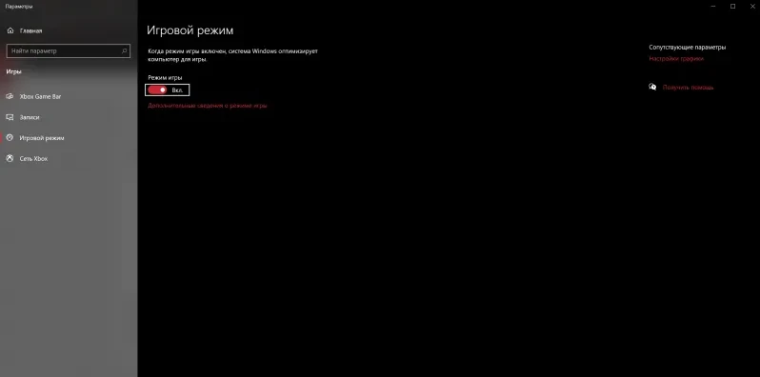
Включите высокую производительность. Через Панель управления NVIDIA или его аналог от Radeon и перейдите в раздел "Регулировка настроек изображения с просмотром". Установите ползунок на значение "Производительность".
Сохраните все изменения, перезагрузите компьютер и снова запустите, чтобы проверить результат ваших действий. Если вы остались удовлетворены качеством работы игры, на этом следует остановиться и просто проходить игру. В противном случае вам нужно внести дополнительные изменения:
- Откройте Панель управления NVIDIA и войдите в раздел "Управления параметрами 3D". Вы можете изменить Глобальные параметры, но лучше это сделать во вкладке "Программные настройки" выбрав Dead Space.
- В функциях включите Режим низкой задержки и выберите параметр "Ультра"
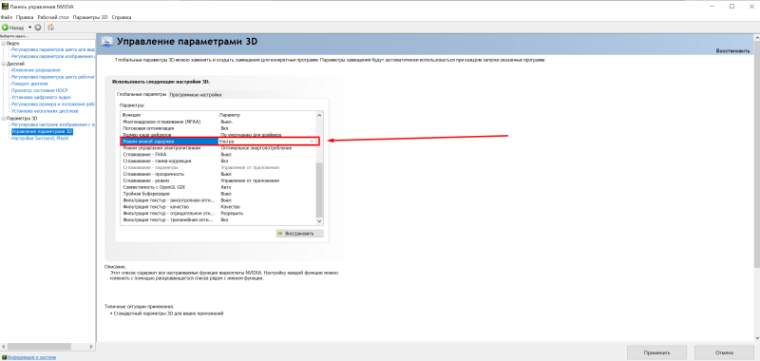
- В этом же окне установите ограничение частоты кадров в 30FPS или 60FPS и выше, в зависимости от мощности вашего ПК и желаемого результата. Для больше стабильности не рекомендуется выходить за рамки 120 FPS.
- Включите принудительную настройку вертикальной синхронизации (V-Sync).
Если вы пользователь Radeon проделайте аналогичные действия в фирменной программе.
Описанные выше действия должны повысить общую стабильность игры на любой ПК, вне зависимости от видеокарты и процессора. Также в некоторых случаях может пропасть проблема связанная с заиканием картинки в ремейке Dead Space.
Исправления заиканий в Dead Space с помощью DXVK
К сожалению, проблема заиканий в Dead Space может оказаться намного сложнее. В ремейке используется кэш шейдеров. Во время игровых сеансов Dead Space продолжает заполнять кэш, создавая новые шейдеры и дополнительно загружая вашу систему. Если вы не столкнулись с заиканьями в начале прохождения, то они все еще могут появиться ближе к финалу. Данная проблема требует отдельного патча от разработчиков, но пока можно частично попытаться решить проблему самостоятельно с помощью файла исправления.

Чтобы устранить заикания в Dead Space, вам потребуется DXVK последней версии, который можно скачать здесь. Он улучшает компилляцию шейдеров в игре и минимизирует задержку. Ниже представлена инструкция по установке DXVK для ремейка Dead Space:
- Откройте каталог файлов Dead Space, для этого перейдите в свою игровую библиотеку Steam, щелкните правой кнопкой мыши на Dead Space, а затем перейдите в раздел "Управление" и нажмите "Посмотреть локальные файлы". В открывшемся окне откройте папку x64.
- Скачайте файл и откройте его с помощью архиваторов (7z или WinRar). Перейдите в папку dxvk-2.1, а далее в каталог x64.
- Скопируйте файл dxgi.dll в папку x64, которая находиться в основном каталоге Dead Space.
- Запустите игру и отключите размытие в движении.
Проблема с заиканьем должна пропасть, хотя бы на какое-то время.
Как повысить производительность в игре
В ремейке представлено множество параметров графики, но далеко не все они оказывают ощутимое влияние на счетчик FPS. Если вы хотите повысить производительность в ремейке Dead Space вам потребуется самостоятельно изменить файл конфигурации игры.

Важно перед всеми настройками, запустить игру хотя бы один раз.
- Перейдите в каталог Documents\Dead Space (2023)\settings\steam и откройте файл ProfileOptions_profile.file, где перечислены все графические настройки ремейка.

Здесь вы можете самостоятельно изменять любые настройки, включая скрытые параметры графики, а также добавлять новые. Цифра 0 означает, что параметр будет отключен в игре.
Для повышения производительность рекомендуется установить следующие настройки в файле:
GstRender.OverallGraphicsQuality 0
GstRender.PerformanceMode 0
GstRender.AAmode 0
В качестве масштабирования лучше использовать Anti Aliasing TAA (TTA Quality) или AMD FSR 2.0 (параметр GstRender.FSR2Quality 3).
Если добавить параметр "GstRender.VRS 0" это также может снизить риск заиканий и повысить стабильность игры.






м-да... чтоб поиграть теперь нужно не только грамотно настроить сей продукт но и на программном уровне исправить косяки. И за это они просят 4000. помню игры лицензии которые стоили от силы 1000, но купил, поставил и играешь. и это не только на консолях.
времена меняются, можно играть в старые продукты где нет проблем
Применил данные нехитрые манипуляции - стало откровенно хуже. Прям кадров на 30-40 хуже(в некоторых сценах было 120-150 фпс) лучше уж играть как было, просто отключить верт.синхронизацию(что за гений придумал её включить?)
В игре лок на 30 фпс стоит? Как убрать?
вертикальную синхронизацию отключи